-для поля «Дата» выполнить команду СТРУКТУРА / ГРУППИРОВАТЬ и задать дополнительно группировку по кварталам. Сводная таблица будет иметь вид (рис. 7.).
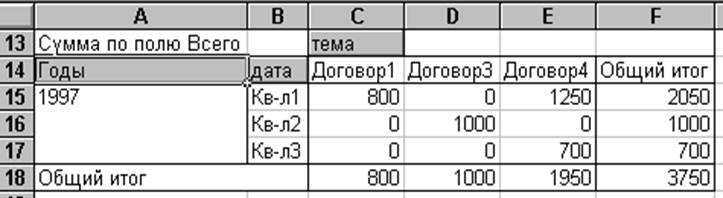
Рис.7.Сводная таблица с данными только за 1997 год
7. Добавление новых данных в сводную таблицу.
Внесем дополнительные сведения в исходную таблицу : вставьте строки со следующими данными (рис. 8.).

Рис.8.Новые данные ,добавляемые к исходной таблице
Выделите сводную таблицу и щелкните мышью на кнопке «Обновить данные» в панели «Запрос и сводная таблица».
Для контроля сравните данные вашей таблицы в ячейке F22=5050.
8. Добавление нового поля данных в сводную таблицу.
Пусть необходимо представить сведения о выплатах, полученных А.А. Петровым за весь период, представленный в исходной таблице, по договорам 1и 3. Ответим на этот вопрос, перестроив уже существующую сводную таблицу:
- для поля «Тема» скрыть элементы « Договор -2» и «Договор - 4» уже известным способом;
-для поля «Тема» выполнить команду ДОБАВИТЬ ПОЛЕ СТОЛБЦА / СОТРУДНИК;
-открыть для поля «Тема» окно «Вычисление поля сводной таблицы» и скрыть элементы «Договор 2» и «Договор 4»;
-открыть для поля «сотрудник» окно «Вычисление поля сводной таблицы» и оставить только элемент А.А. Петров.
За 1996 год А.А. Петров не выполнил работу по указанным договорам и соответственно в сводной таблице нет об этом сведений. Ответьте на поставленный в данном пункте вопрос построить сводную таблицу заново. Разместите новую сводную таблицу с ячейки А10.
9. Добавление страниц в сводную таблицу.
Добавим в сводную таблицу страницы, на каждой из которых сообщаются сведения об оплате по договорам 1 и 2 остальных сотрудников:
-выполните команду контекстного меню «Cводная таблица»;
-отбуксируйте кнопку «Сотрудник» на место страницы в макете, нажмите <Далее>;
-поместите таблицу в А23, название таблицы «Оплата сотрудника», нажмите <Готово>.
Таблица будет иметь вид (рис. 9.) .
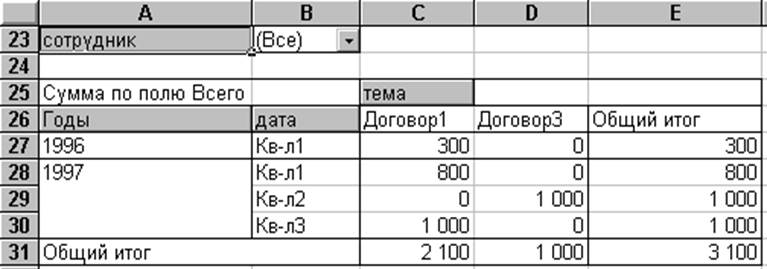
Рис.9.Сводная таблица со страницами
Для поля «Сотрудник» откройте окно «Вычисление поля сводной таблицы» и восстановите фамилии всех сотрудников для просмотра всех данных в этом варианте сводной таблицы. На каждой странице, просмотр которых возможен , сведена информация о выплатах за работу конкретного сотрудника по договорам 1 или 3. Например В.Д.Аристов не принимал участие по этим договорам, соответственно эта страница сводной таблицы будет пуста. Просмотрите все страницы сводной таблицы.
10. Операции над данными сводной таблицы.
Пусть необходимо определить число договоров, которые заключил каждый сотрудник в течении 1997 года по любому из договоров. Для этого необходимо:
-сделать активной клетку А25 (в этой клетке записывается вычисляемая над данными операция);
-выполнить команду контекстного меню «Поле сводной таблицы»;
-в открывшемся окне выбрать операцию «количество значений»;
-сгруппировать данные по полю «Дата» только по годам, и скрыть все элементы, кроме 1997 года (пункт 4);
-открыть данные по всем договорам поля «Тема» (пункт 6);
-расположить данные поля «Сотрудник» по строкам ,поля «Тема» -по столбцам, поля «Дата» -по страницам;
-просмотреть данные страницы «1997».
Теперь сводная таблица имеет вид (рис.10.).
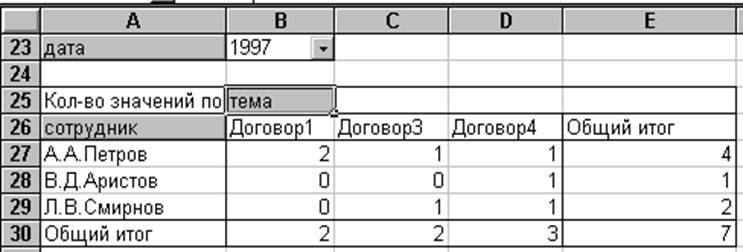
Рис.10.Страница сводной таблицы «1997»
11. Задача.
Представить динамику изменения объема выплат по всем договорам суммарно за весь период времени по годам в виде объемной столбиковой диаграммы. Результат вашей работы должен быть представлен в виде рис. 11.
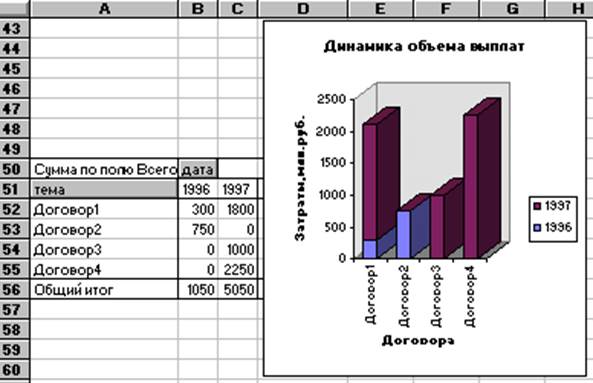
Рис.11.Динамика изменения объема выплат
12. Заключение.
В данной лабораторной работе рассмотрен один из самых значительных вычислительных инструментов Excel -сводные таблицы, который дает возможность быстро и четко получать ответы на вопросы, требующие выбора и группирования данных из исходной таблицы.
Уважаемый посетитель!
Чтобы распечатать файл, скачайте его (в формате Word).
Ссылка на скачивание - внизу страницы.